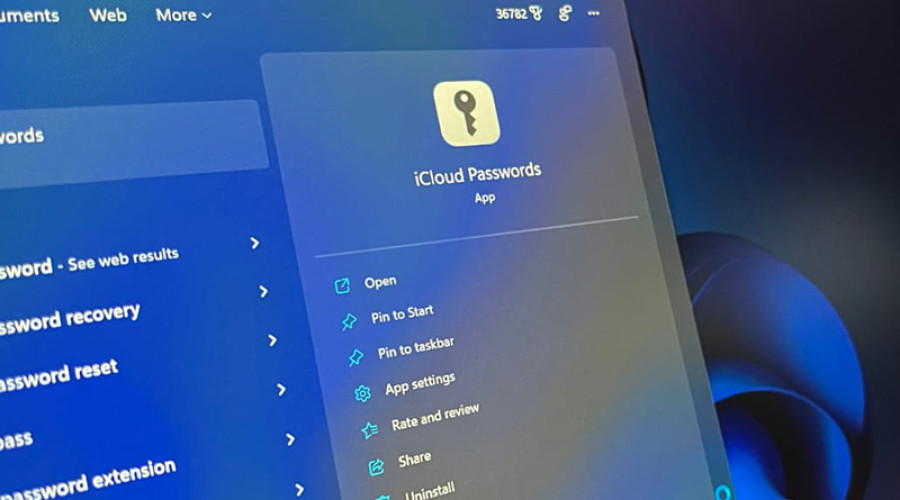
زمانی که اپل iOS 15 را عرضه کرد، ویژگی های جذابی مانند فوکوس، طراحی جدید مرورگر سفاری و ابزارهایی مانند Live Text در اختیار کاربران قرار گرفت. اما با در نظر گرفتن تمام این نکته ها، iOS 15 چیز کاملاً متفاوتی نسبت به نسخه های قبلی نیست و نمی توان آن را یک جهش بزرگ برای سیستم عامل های محبوب آیفون دانست. تا اینکه اپل اقدام به عرضه نسخه های بتای پابلیک و دولوپر iOS 15.4 کرد. این نسخه به مجموعه ای از امکانات جدید و هیجان انگیز مجهز است که از میان آنها می توان به قابلیت اضافه کردن یادداشت به پسوردهای ذخیره شده در iCloud Keychain اشاره کرد. این قابلیت می تواند به شما کمک کند که پسوردهایتان برای سرویس های آنلاین مختلف را ساده تر شناسایی کرده و آنها را فراموش نکنید. همچنین اگر در رابطه با یکی از پسوردها نکته مهمی وجود داشته باشد، می توانید آن نکته را در قالب یادداشت به پسورد اضافه کنید. در این مقاله این کار را به صورت تصویری به شما آموزش می دهیم. با ما همراه باشید.
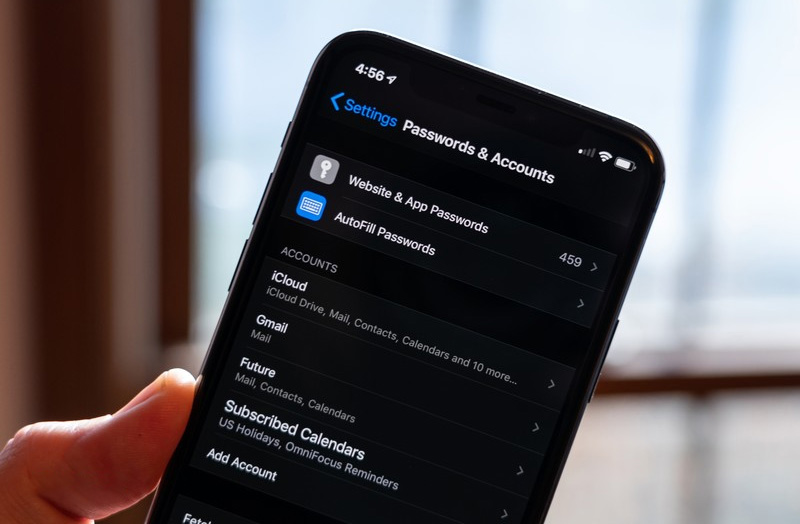
iCloud Keychain چیست؟
زمانی که بحث امنیت آنلاین مطرح می شود، بهتر است تا از یک سرویس مدیریت پسورد کارآمد استفاده کنید. اما اگر نمی خواهید تا برای این منظور هزینه ای صرف کنید، می توانید از راه حلی که اپل در اختیارتان قرار می دهد بهره ببرید: iCloud Keychain. این قابلیت که بر روی تمامی آیفون ها، آیپدها و کامپیوترهای Mac اپل در دسترس است، امکان مدیریت کردن پسوردهای شما را از طریق اکانت iCloud فراهم می آورد.
زمانی که شما از iCloud Keychain استفاده می کنید، می توانید تمام پسوردهایی را که برای لاگین کردن به اکانت های مختلف در مرورگر سفاری به کار می برید ذخیره نمایید. همچنین امکان ذخیره کردن اطلاعات کارت های اعتباری و دیگر اطلاعات شخصی شما در این سرویس وجود دارد. علاوه بر این iCloud Keychain می تواند پسوردهایی قوی و ایمن را به صورت تصادفی تولید کرده و امنیت بالای اکانت های شما را تضمین کند. لازم به ذکر است که اگر از iCloud Keychain برای ذخیره تمامی پسوردهای خود استفاده کنید، می توانید به آنها از طریق اپلیکیشن Settings با Touch ID یا Face ID دسترسی داشته باشید.
چگونه به یک پسورد یادداشت اضافه کنیم؟
1- اپلیکیشن Settings را بر روی آیفون یا آیپد خود باز کنید.
2- به سمت پایین اسکرول کنید و بر روی Passwords ضربه بزنید.
3- از طریق Face ID، Touch ID یا یک پسکود هویت خود را احراز کنید.
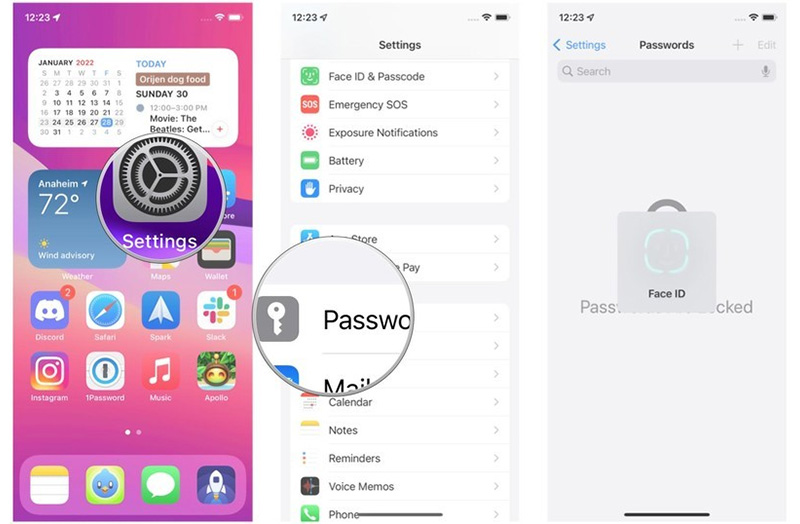
4- بر روی پسوردی که می خواهید به آن یادداشت اضافه کنید، ضربه بزنید.
5- بر روی Add Notes ضربه بزنید.
6- یادداشت مورد نظر خود را تایپ کنید.
7- بر روی Done ضربه بزنید تا یادداشت ذخیره شود.
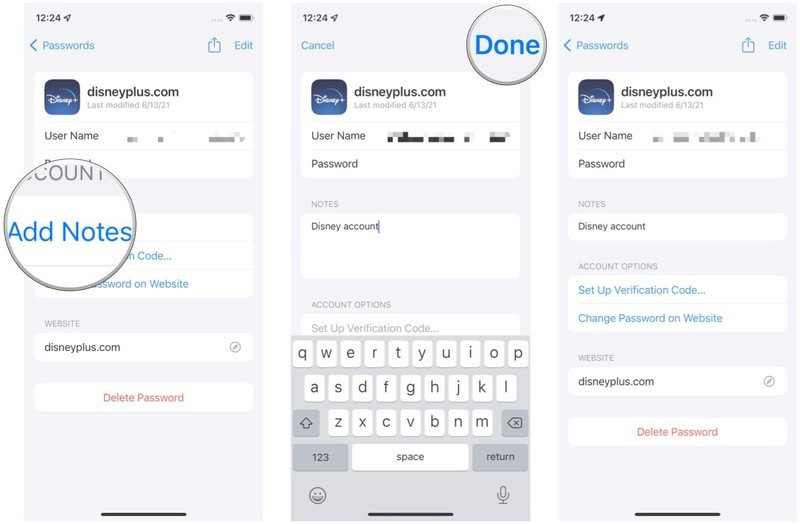
پس از انجام دادن مراحل بالا، اگر به پسوردهای iCloud Keychain خود نگاهی بیندازید، می توانید یادداشت های مربوط به هر پسورد را مشاهده کرده و نکات مهم در رابطه با پسوردهای خود را به یاد آورید.
منبع: imore




